
這一次想了解讀取 Camera / Album 的部分,還有 ImageView 相關的設定。
自定義圓角按鈕,通過在 /res/drawable 下,建立一個檔案設定圓角樣式 shape.xml
<?xml version="1.0" encoding="utf-8"?>
<shape xmlns:android="http://schemas.android.com/apk/res/android"
android:shape="rectangle" >
<!-- 按鈕背景顏色 -->
<solid android:color="@color/colorPrimary" />
<!-- 圓角 -->
<corners android:radius="15dip" />
<!-- 文字 padding -->
<padding
android:bottom="10dp"
android:left="10dp"
android:right="10dp"
android:top="10dp" />
</shape>
通過對 設定 background 來繼承圓角樣式
android:background="@drawable/shape"
和 iOS 的 UIImageView 一樣,圖片可以設定填充模式,控制圖片是否完整顯示,或者是否允許變形。
在 /res/mipmap-* 這類資料夾裡面,負責放 icon
在 /res/drawable 當中放入其它素材。
資源的命名有規範,比如說不能用「-」而是英文大小寫、數字、底線。
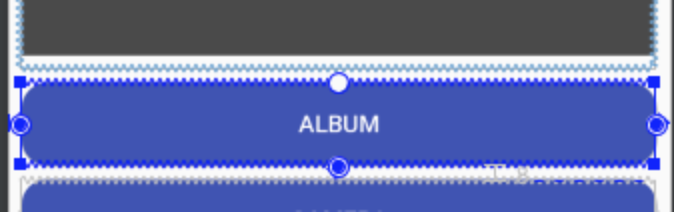
這裡有點像 iOS 開發過程通過 Storyboard 做的 AutoLayout,只是多了些蠻有趣的設定。
在 Android Studio 中,將 xml 對應的 Design 標籤下,可以看到可視化的佈局情況。
每一個元件的四邊都會有圓形的點,可以通過拖拉圓點來設定相對其他元件的距離。
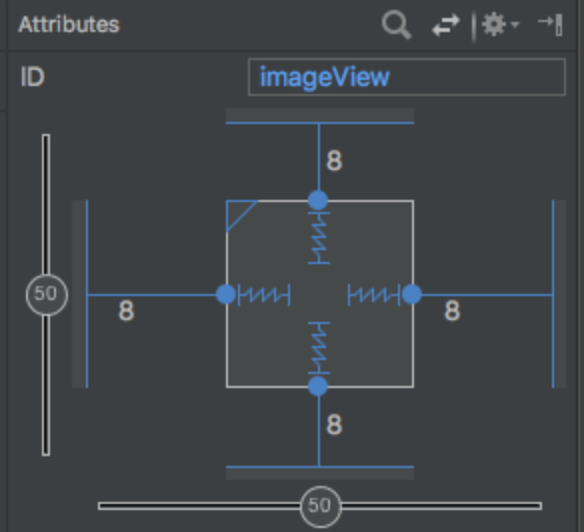
而右側可以看到這樣的設定,中間部分的線條像彈簧一樣,其實就是如果設定好了邊界距離,剩下的部分就會平均分配。
除非去設定了左邊或下面的滑桿,目前就是上圖顯示的 50/50,也就是平均分配。
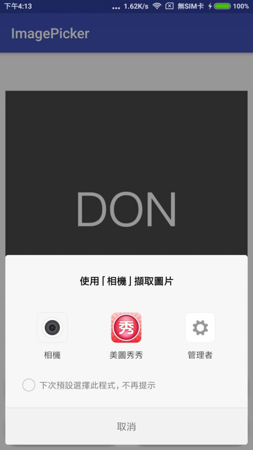
有點像 iOS 的 Segue / URL Scheme,我們可以將值傳送到別的頁面/App上,而在 Android 上甚至可以跟系統說,我需要用相機,然後就跳出一個選項,讓我們選要用哪一個 App 的相機,然後再取得照片回來用。
在 iOS 系統中,我們通常要用到的 Album/Camera,都會是由系統提供的(原生的),而在使用前都會需向使用者請求同意。
而 Android 不太一樣的地方是,我們可以通過 Intent 方法去打開別的相機、相冊 App,這時候會跳到別的 App 上,
在拿到圖片以後可以返回到原本的 App 上做接收,在這種情況下,只需要相機、相冊 App 有允許權限就可以了。
一個請求使用 Camera 的例子,
這裡的 ACTION_CAMERA_REQUEST_CODE,是自己定義的一個數字,用來在後面接受請求結果。
val intent = Intent(MediaStore.ACTION_IMAGE_CAPTURE)
startActivityForResult(intent, MainActivity.ACTION_CAMERA_REQUEST_CODE)
接收 intent 結果的方法:
override fun onActivityResult(requestCode: Int, resultCode: Int, data: Intent?) {
super.onActivityResult(requestCode, resultCode, data)
println("收到 result code $requestCode")
when(requestCode) {
ACTION_CAMERA_REQUEST_CODE -> {
if(resultCode == Activity.RESULT_OK && data != null){
displayImage(data.extras.get("data") as Bitmap)
}
}
ACTION_ALBUM_REQUEST_CODE -> {
if(resultCode == Activity.RESULT_OK && data != null){
val resolver = this.contentResolver
val bitmap = MediaStore.Images.Media.getBitmap(resolver, data?.data)
displayImage(bitmap)
}
}
else -> {
println("no handler onActivityReenter")
}
}
}
類似於 iOS 中的 info.plist,Android 在 main folder 底下有個 AndroidManifest.xml 。
我們可以在這裡定義想要取得的權限,比如相機的使用。
<uses-permission android:name="android.permission.CAMERA"/>
通過 Contextcompat 類提供的方法來進行檢查,比如檢查 Camera 的使用權限
if(ContextCompat.checkSelfPermission(this, Manifest.permission.CAMERA) != PackageManager.PERMISSION_GRANTED){}
